Künstliche Intelligenz hat ihre Beliebtheit bei den führenden Diensten im IT-Bereich unter Beweis gestellt. Millionen von Unternehmen nutzen Modelle des maschinellen Lernens, um die Zukunft auf Basis der aktuellen Daten vorherzusagen. Es ermöglicht ein besseres Verständnis des Geschäfts, gibt dem Entscheidungsträger einen direkten Überblick und hilft bei der Weiterentwicklung des Unternehmens. AWS bietet den SageMaker-Service zum Erstellen von Modellen für maschinelles Lernen in der Cloud an, um die besten Ergebnisse in der Cloud zu erzielen.
In diesem Leitfaden wird der Prozess des Trainierens des maschinellen Lernmodells im Amazon SageMaker-Dienst erläutert.
Wie trainiere ich ML-Modelle in Amazon SageMaker?
Um das Modell für maschinelles Lernen in AWS Sagemaker zu trainieren, befolgen Sie einfach diese einfache Anleitung:
Besuchen Sie den S3-Dienst
Bevor mit der Erstellung eines Modells für maschinelles Lernen begonnen wird, muss der Benutzer den Datensatz im S3-Bucket speichern. Um Daten in die Cloud hochzuladen, besuchen Sie einfach die „ S3 „Service-Dashboard:
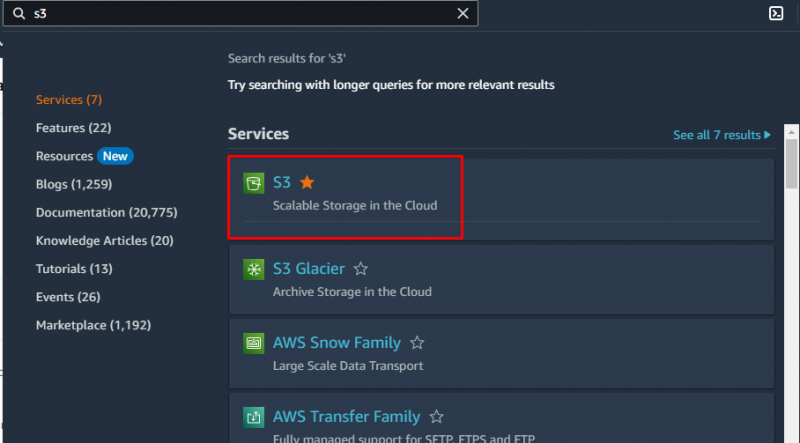
Überprüfen Sie den S3-Bucket
Besuche den ' Eimer ”-Dashboard aus der S3-Konsole und öffnen Sie den Warenkorb, um die darin enthaltenen Objekte hochzuladen:
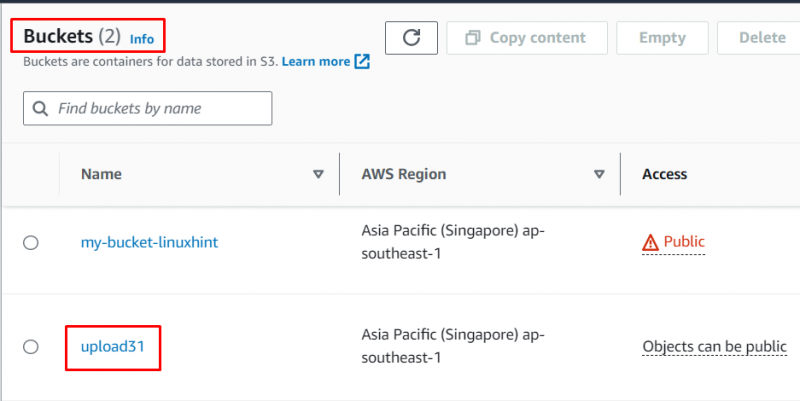
Datensatz hochladen
Laden Sie den Datensatz vom lokalen System in den S3-Bucket in der Cloud hoch, um ihn zum Trainieren von Modellen für maschinelles Lernen zu verwenden:
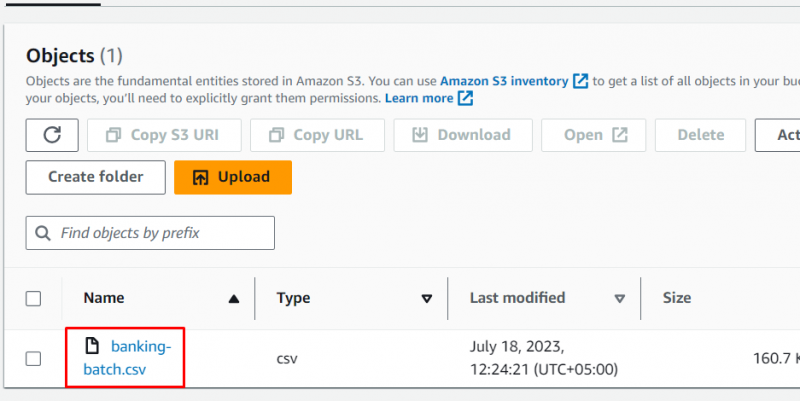
Amazon SageMaker-Dienst
Nachdem Sie die Daten in die Cloud hochgeladen haben, besuchen Sie einfach den Amazon SageMaker-Dienst über die AWS-Managementkonsole:
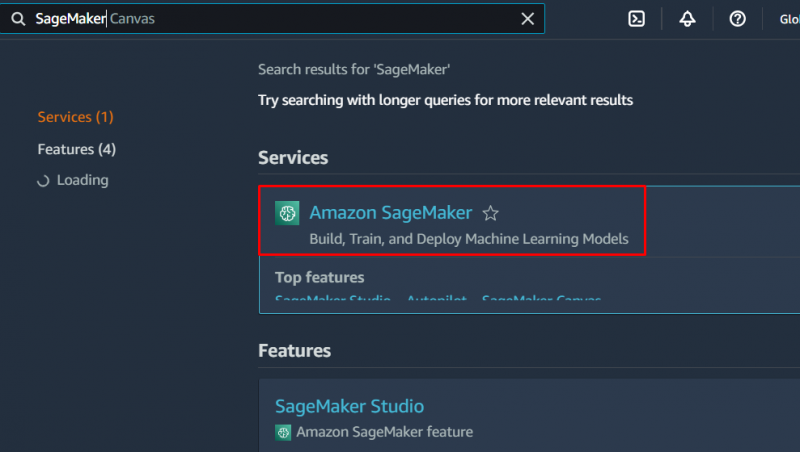
Öffnen Sie das Studio
Suchen Sie „ Studio ”-Schaltfläche im linken Bereich und klicken Sie darauf:
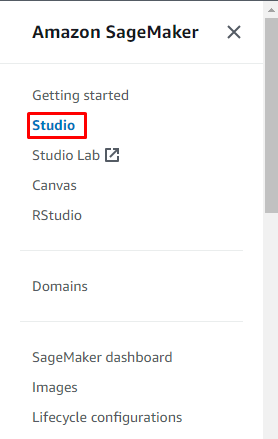
Klick auf das ' Öffnen Sie das Studio ”-Schaltfläche auf der SageMaker Studio-Seite:
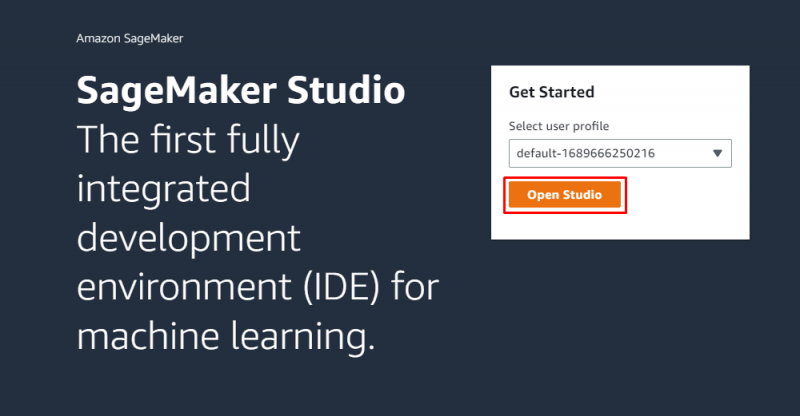
AutoML-Lösung
Das Öffnen von SageMaker Studio dauert einige Augenblicke. Sobald es geöffnet ist, klicken Sie einfach auf „ AutoML ' Taste:
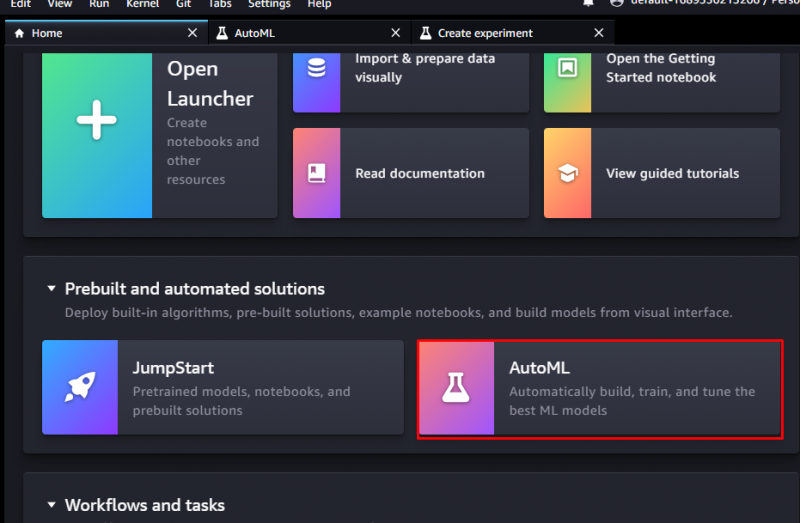
Lesen Sie die Einleitung und klicken Sie auf „ Erstellen Sie ein AutoML-Experiment „Schaltfläche unten auf der Seite:
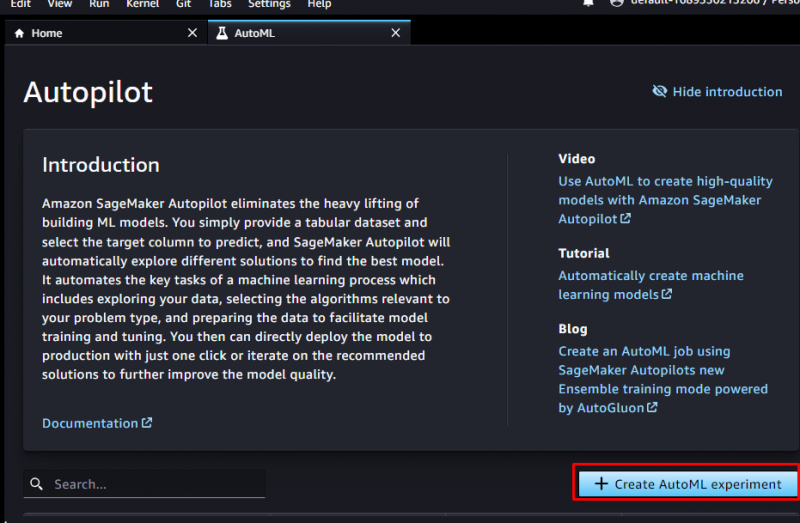
Experiment konfigurieren
Beginnen Sie mit der Konfiguration des AutoML-Experiments, indem Sie den Namen des Projekts eingeben und auf „ Durchsuche ”-Taste, um den S3-Standort zu finden:
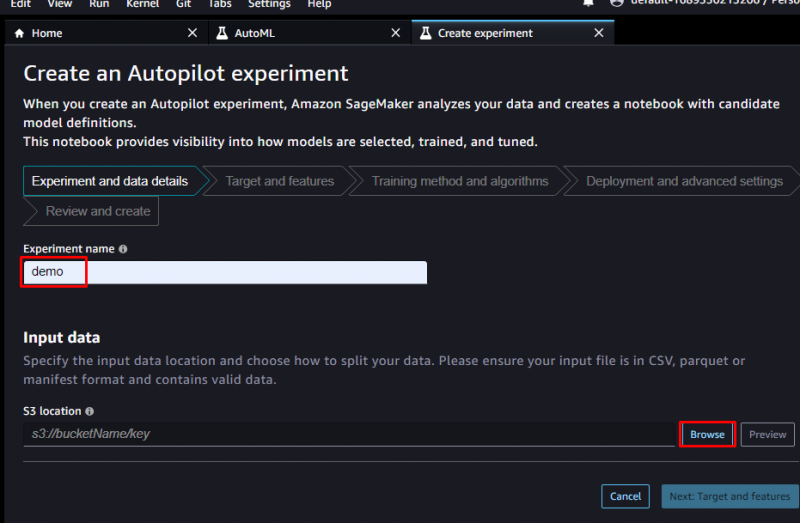
Datensatz exportieren
Wählen Sie den Pfad des Datensatzspeichers im S3-Bucket und klicken Sie auf „ Weiter: Ziel und Funktionen ' Taste:
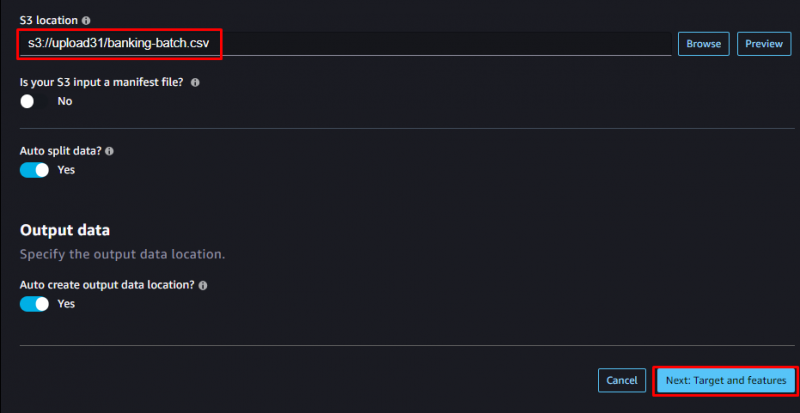
Wählen Sie die Spalte „Ziel“ aus dem Datensatz aus, auf die das ML-Modell angewendet werden soll, und wählen Sie das Feld „Stichprobengewicht“ aus dem Datensatz aus:
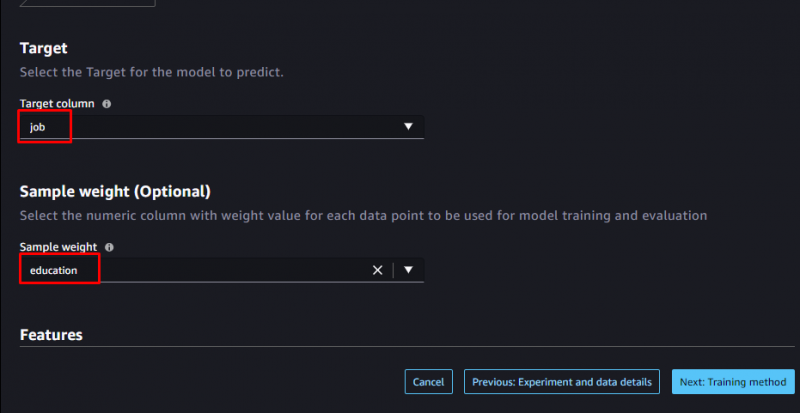
Scrollen Sie nach unten auf der Seite, um die exportierten Daten zu überprüfen, und klicken Sie auf „ Weiter: Trainingsmethode ' Taste:
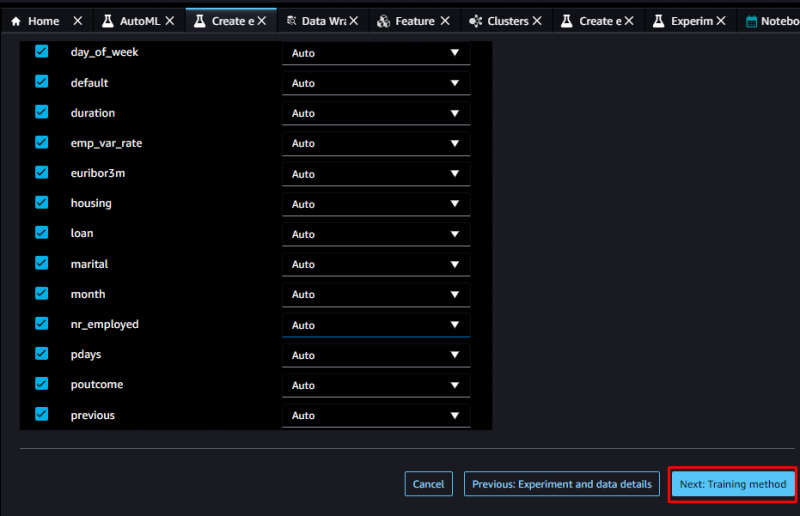
Schulungsmethoden
Wählen Sie die von der Plattform bereitgestellten Modelle für maschinelles Lernen aus und klicken Sie auf „ Weiter: Entwicklung und erweiterte Einstellungen ' Taste:
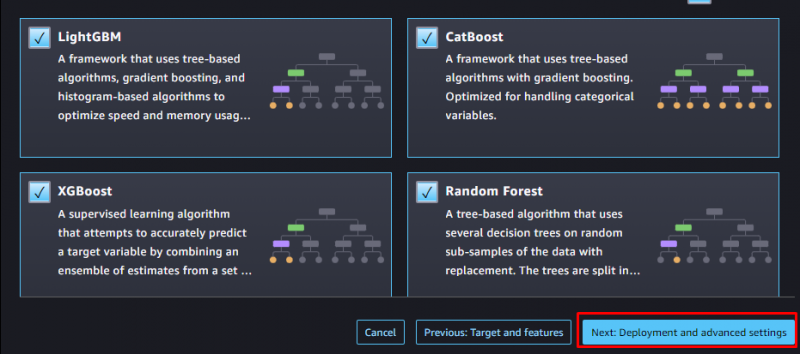
Wählen Sie den Problemtyp für das maschinelle Lernmodell und „ Auto „bedeutet, dass die Plattform es automatisch auswählt, indem sie die Daten analysiert:
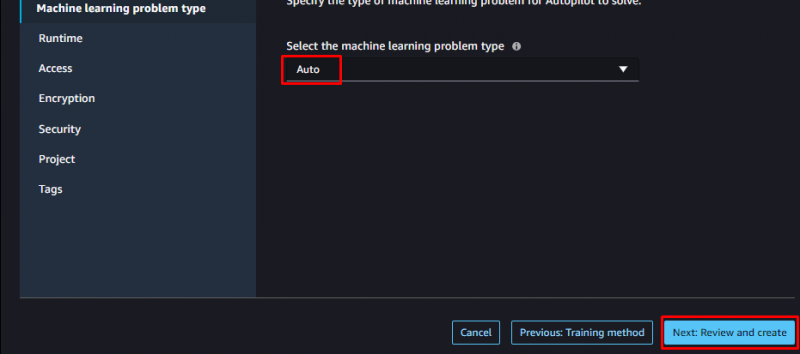
Experiment erstellen
Überprüfen Sie die Konfigurationen des Modells und klicken Sie auf „ Experiment erstellen ' Taste:
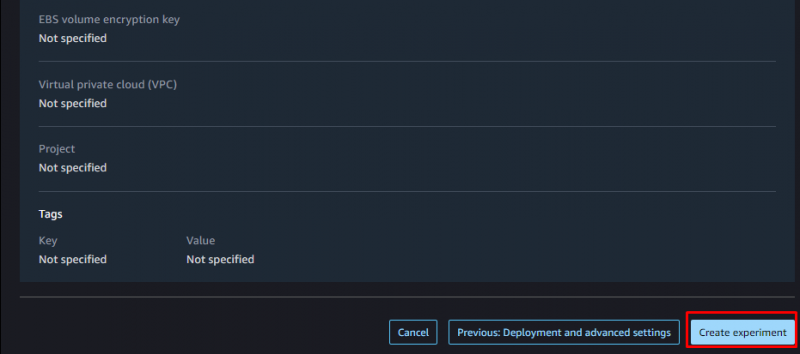
Der Modellstatus ist „ Im Gange ” und es wird einige Zeit dauern, das Modell zu trainieren und das beste Modell für die Daten zu erhalten:
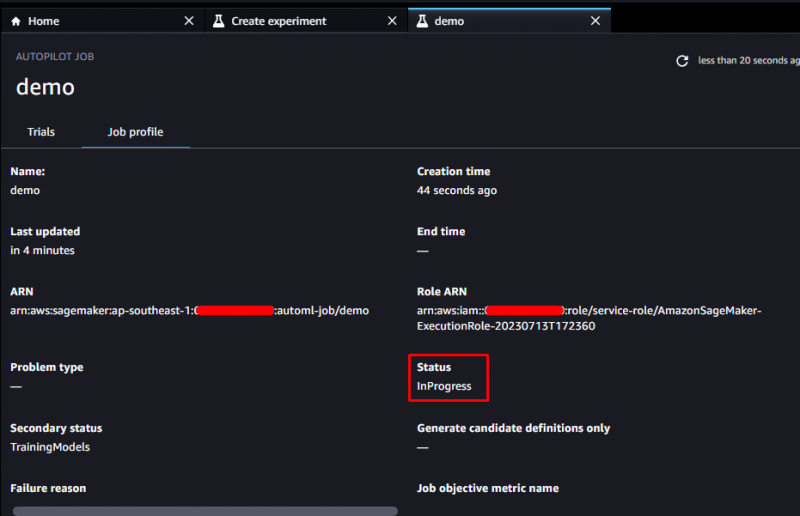
Überprüfen Sie das beste Modell
Die Plattform hat das beste Modell mit Genauigkeit gefunden und die Liste der Modelle bereitgestellt, die sie anhand der Daten trainiert hat:
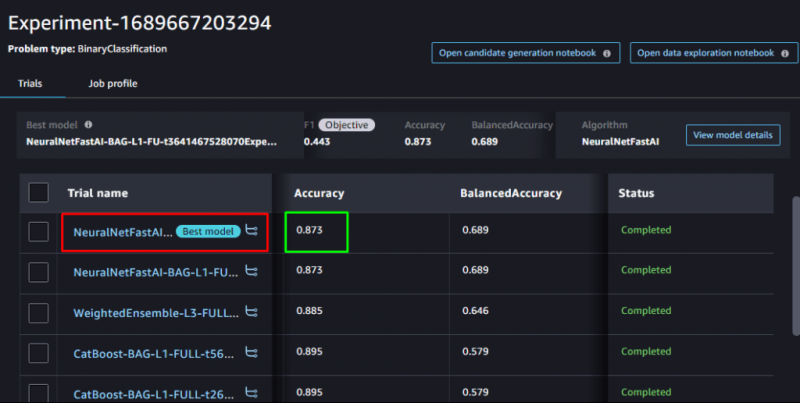
Wählen Sie das beste Modell aus und überprüfen Sie seine Leistung anhand der „ Modellerklärbarkeit ' Seite:
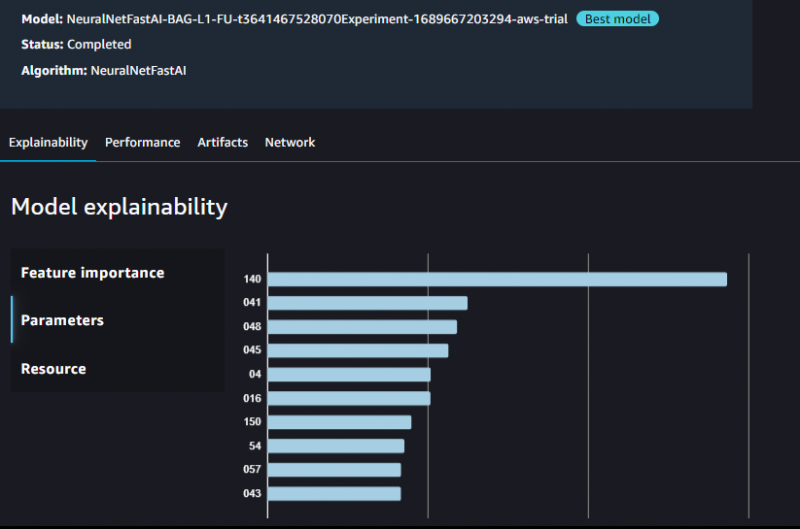
Das folgende GIF erläutert die Leistung des Modells mithilfe verschiedener Visualisierungstechniken:

Dabei geht es um das Trainieren von Modellen für maschinelles Lernen im Amazon SageMaker-Dienst.
Abschluss
Um das Modell für maschinelles Lernen in Amazon SageMaker zu trainieren, laden Sie einfach den Datensatz vom lokalen System in den S3-Bucket hoch. Besuchen Sie anschließend das SageMaker-Service-Dashboard und öffnen Sie dessen Studio über das Dashboard, um mit dem Training des Modells zu beginnen. Wählen Sie die AutoML-Option und konfigurieren Sie das Experiment, indem Sie den S3-Pfad der Daten angeben und der Plattform erlauben, das am besten trainierte Modell aus der Liste auszuwählen.